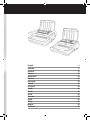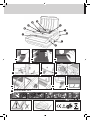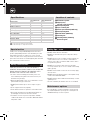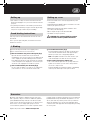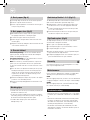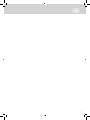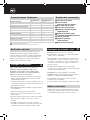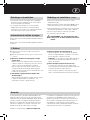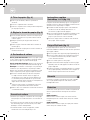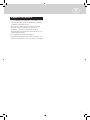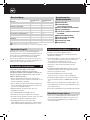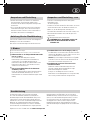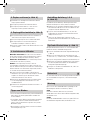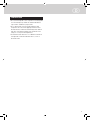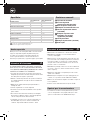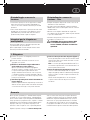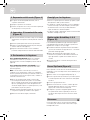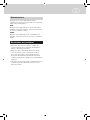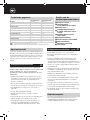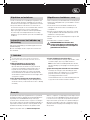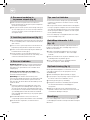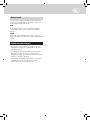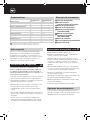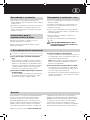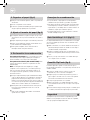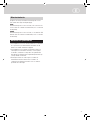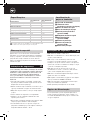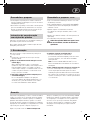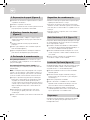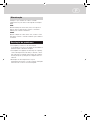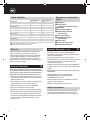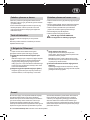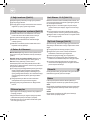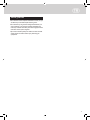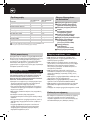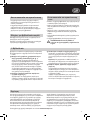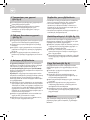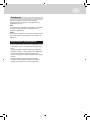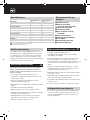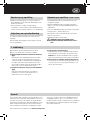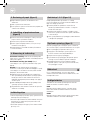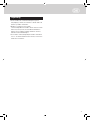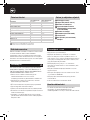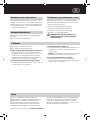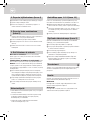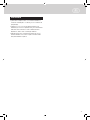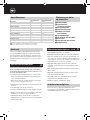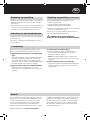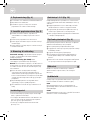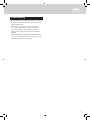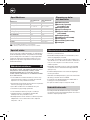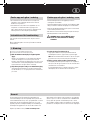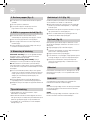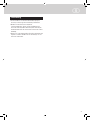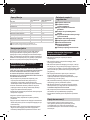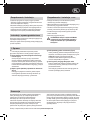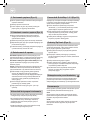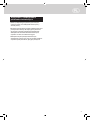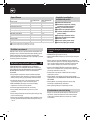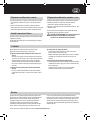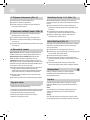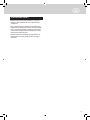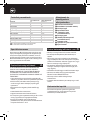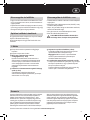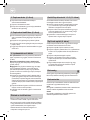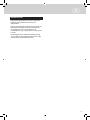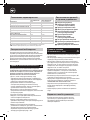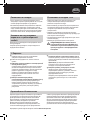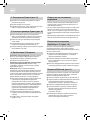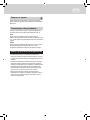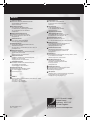Swingline GBC CombBind C450E Kullanım kılavuzu
- Kategori
- Ciltleme makineleri
- Tip
- Kullanım kılavuzu
Sayfa yükleniyor ...
Sayfa yükleniyor ...
Sayfa yükleniyor ...
Sayfa yükleniyor ...
Sayfa yükleniyor ...
Sayfa yükleniyor ...
Sayfa yükleniyor ...
Sayfa yükleniyor ...
Sayfa yükleniyor ...
Sayfa yükleniyor ...
Sayfa yükleniyor ...
Sayfa yükleniyor ...
Sayfa yükleniyor ...
Sayfa yükleniyor ...
Sayfa yükleniyor ...
Sayfa yükleniyor ...
Sayfa yükleniyor ...
Sayfa yükleniyor ...
Sayfa yükleniyor ...
Sayfa yükleniyor ...
Sayfa yükleniyor ...
Sayfa yükleniyor ...
Sayfa yükleniyor ...
Sayfa yükleniyor ...
Sayfa yükleniyor ...
Sayfa yükleniyor ...
Sayfa yükleniyor ...
Sayfa yükleniyor ...
Sayfa yükleniyor ...
Sayfa yükleniyor ...
Sayfa yükleniyor ...

32
Özel not
GBC Ciltleme Makinesini seçtiğiniz için teşekkür ederiz.
Amacımız, her defasında mükemmel sonuçlar elde
etmenizi sağlayan gelişkin özelliklere sahip, uygun yatlı
ve kaliteli ciltleme makineleri üretmektir. Makinenizi ilk
kez kullanmadan önce, lütfen bu kılavuzu okumak için
birkaç dakika ayırın. Bu sayede standart belgeleri kolayca
ciltlemeniz mümkün olacaktır.
Bakım Seçenekleri
• Garantiyi, üreticinin belirlediği garanti süresinden daha
uzun süre geçerli olacak şekilde uzatmak için, lütfen
bölgenizdeki ACCO Brands Europe satıcısına başvurun.
Güvenlik Talimatları
SİZİN VE BAŞKALARININ GÜVENLİĞİ ACCO BRANDS
EUROPE İÇİN ÖNEMLİDİR. BU KULLANIM KILAVUZUNDA
VE ÜRÜNÜN ÜSTÜNDE ÖNEMLİ GÜVENLİK BİLGİLERİ
BULUNMAKTADIR. BU BİLGİLERİ DİKKATLE OKUYUN.
• Makinenize aşırı yüklenmekten kaçınmak için, delmeden
önce makinenizin ön tarafında yer alan en yüksek delme
kılavuzunu referans alın.
• PVC/PP kapaklarını delerken, kapağın iki tarafında da bir
miktar kağıt bulunur halde delmenizi öneriyoruz.
• Zımba veya ataş gibi metal nesnelerle DELMEYİN.
• Lütfen düzenli olarak atık tepsisini boşaltın.
• Makinenin düz, sağlam bir yüzeyde çalışmasını sağlayın.
• Makineyi hiçbir zaman delme kolundan tutup kaldırmayın.
Her zaman makinenin yanında bulunan kulpları kullanın.
• Cilt makinesi, buğulanmaya neden olabilecek sıcak veya
nemli ortamlarda bırakılmamalıdır. Maksimum ortam
sıcaklığı ~ 40º C
m
Güvenlik Talimatları - C450E
• Havalandırma giriş ve çıkışlarını ENGELLEMEYİN.
• Güç kablosu (şebeke elektriği kablosu) hasarlıysa ciltleme
makinesini KULLANMAYIN .
• Güç kablosunu basılacak veya zorlanacak yerlere
KOYMAYIN. Boru veya radyatör gibi sıcak yüzeylerle temas
etmemesini sağlayın. Kablonun ezilmediğinden veya
sıkışmadığından emin olun.
• Kesinlikle gerekmedikçe uzatma kordonu KULLANMAYIN
ve yalnızca uygun bir akım hızında (10A veya daha yüksek)
kullanın.
• Kullanılmadığında ciltleme makinesini güç kaynağına bağlı
BIRAKMAYIN.
• Ciltleme makinesini suya veya başka bir sıvıya
DALDIRMAYIN. Böyle bir hareket ELEKTRİK
ÇARPMASINA neden olabilir.
• Ciltleme makinesini sökmeye ÇALIŞMAYIN. Her zaman
eğitimli bir çalışana başvurun.
• Makinenin çıkardığı gürültü 70 dB’yi geçmez.
m
C450E, EN60950 ve CE Standartlarına göre onaylanmıştır
Teknik veriler haber verilmeksizin değiştirilebilir
Teknik Özellikler
Çalışma modu
Maks. cilt boyutu
Delik aralığı
Delik yuvası sayısı
Kenar boşluğu derinliği
Delikli kağıt (80gsm)
Delikli PVC plastik folyo (0,2 mm)
Maks. tarak çapı
Cilt kapasitesi
Net ağırlık
Boyutlar GxDxY
Voltaj
GBC CombBind C340
manüel
A4
US Aralık 9/6” / 14.28mm
21
sabit
maks. 25
maks. 3
51mm
450 sayfa
10,45kg
440x450x200mm
n/a
GBC CombBind C450E
elektrikli
A4
US Aralık 9/6” / 14.28mm
21
sabit
maks. 25
maks. 3
51mm
450 sayfa
15,6kg
440x450x170mm
230V 50Hz AC
U
Belge ayırıcı
U
Kırpma tepsisi
(makinenin yan tarafında bulunur)
U
Metal dişler
U
Kağıt ortalama düğmesi
U
Elektrikli delme düğmesi
(sadece C450E)
U
Tarak açma düğmesi
U
Açma/Kapama anahtarı
(sadece C450E)
U
Delme yuvası
U
Delme kolu (sadece C340)
U
Çabuk başlama kılavuzu
Parçaların ve kontrollerin
yerleri
A
C
G
E
I
B
D
H
F
J

33
T
Garanti
Bu makinenin işleyişi, normal şekilde kullanılması kaydıyla,
satın alındığı tarihten itibaren 2 yıl süreyle garantilidir.
Garanti süresi içinde ACCO Brands Europe, kendi takdirine
göre arızalı makineyi ücretsiz olarak tamir edecek veya
değiştirecektir. Kullanma hatalarından veya makinenin
amacı dışında kullanılmasından kaynaklanan arızalar garanti
kapsamında değildir. Garantiden yararlanabilmek için satın
alma tarihinin kanıtlanması gerekmektedir. ACCO Brands
Europe tarafından yetki verilmemiş kişilerce yapılacak
onarımlar ya da değişiklikler garantiyi geçersiz kılacaktır.
Amacımız ürünlerimizin belirtilen teknik özelliklere göre
performans göstermesini sağlamaktır. Bu garanti, tüketicinin
satılan mallara ilişkin ulusal mevzuat uyarınca sahip olduğu
yasal hakları etkilemez.
Bu ürünü www.accoeurope.com adresinde online olarak kaydettirin.
Paketten çıkarma ve kurma
• Makineniz paketinden çıkarıldığında kullanıma hazırdır.
Makinenin onarım için geri gönderilmesi gereken durumlar
için paketi saklayın.
• Delme mekanizması kağıtta iz bırakan koruyucu bir yağ
tabakasıyla kaplıdır. Ciltleme işleminden önce hurda
kağıt delerek bu tabakanın ciltleyeceğiniz kağıtlarda iz
bırakmasını önleyin.
Paketten çıkarma ve kurma - C450E
• Ciltleme makinesini verilen güç kablosuyla güç kaynağına
bağlayın.
• Güç giriş yuvası tarafında, ciltleme makinesinin arkasında
yer alan AÇMA/KAPAMA anahtarını kullanarak AÇIN.
• Ciltleme makinesi otomatik kontrol prosedüründen
geçerken her iki LED de yanıncaya kadar bekleyin.
• Tamamlandığında yeşil LED AÇIK kalır.
• Ciltleme makinesi artık çalışmaya hazırdır.
UYARI: Bu aygıt TOPRAKLANMALIDIR.
Emin değilseniz bir elektrikçiyle görüşşün.
m
Tarak cilt talimatları
Her adım bu kılavuzun kapağında yer alan çizimlerle
ilişkilidir.
Referans için lütfen makinenin ön tarafında yer alan hızlı
başlatma kılavuzunu açın.
1. Belgelerin Ciltlenmesi
1
Kapak ve delme kolunu kalkık konuma getirin.
2
Kapakta duracak biçimde tüm belgeyi yerleştirin.
3
Renk kodlu kılavuzu kullanarak belgenizi ölçün
(Şekil 1)
Makinenin kapağını açın ve belgenizi (seçtiğiniz kapaklar
da dahil olarak) makinenin düz alanı üstünde tutarak
kapağa yaslayın. Belgeyi kapağa değecek şekilde
hafçe geriye itin ve renk kodlu kılavuzu kullanarak belge
boyutunu kontrol edin. Belgenizi delinmeye hazır olarak
bu konumda bırakabilirsiniz.
4
Belgenize uygun olan plastik tarağı seçin (Şekil 2)
Belgenize uygun tarak boyunu seçmek için tarak boyu
kılavuzunu kullanın, örn. 25 sayfa belge = 6mm tarak.
5
Tarağı makineye takın (Şekil 3)
Tarağı makinenin üzerindeki beyaz ok işaretinin
hemen yanına, açık tarafı yukarı bakacak şekilde metal
parmakların arkasına yerleştirin.
Not: GBC ProCombs™ tarak kullanıyorsanız, tarağın
üzerindeki beyaz ok işareti makinenin üzerindeki beyaz
ok işaretiyle aynı hizada olmalıdır.
6
Tarak kumanda kolunu kendinize doğru getirerek
tarağı açın
Açılan tarağın bitişiğinde bulunan renkli oklar, delinmiş
sayfaların kolayca takılması için tarağın ne kadar açılması
gerektiği konusunda yol gösterir.

34
4. Delme & ciltlenmesi
Manüel delme için: Kağıt delinene kadar yukarıda duran
kolu indirin ve kolu yukarı kaldırırken makineyi destekleyin
(Şekil 8).
Elektrikli delme için (yalnızca C450E): Makinenin sağ
panelinde yer alan ‘delme düğmesine’ basın (Şekil 8).
Not: Makine aşırı yüklenmiş ve delme devrini
tamamlayamıyorsa kırmızı LED yanacaktır. Kırmızı LED’i
iptal etmek için ‘delme düğmesine’ basın. Bu işe yaramazsa
servis yardım hattını arayın.
1
Ön kapağı (dış yüzü aşağı bakacak şekilde) açık tarağın
üstüne yerleştirin. Belge sayfalarını (aşağı bakacak
şekilde) tarağın üstüne yerleştirin. Kalın belgeler için
işlemi gerektiği kadar tekrarlayın. Son olarak arka kapağı
(dış yüzü aşağı bakacak şekilde) açık tarağın üstüne
yerleştirin.
2
Tarağı kapatmak için ciltleme kolunu kendinizden
uzaklaştırarak tekrar orijinal konumuna getirin.
3
Belgeyi yukarıya doğru kaldırarak alın. Belgeniz artık
hazırdır.
Ciltleme ipuçları
• Açık tarağa önce arka kapağı, ardından da iç sayfaları ve
ön kapağı yerleştirin.
• Belgenizi düzenlemek için, belgenizi (tarağın açık tarafı
yukarı bakacak biçimde) metal dişlere yerleştirip.
• Daha fazla öneri ve ipucu için lütfen web sitemizi ziyaret
edin: www.gbceurope.com
2. Kağıt sıralama (Şekil 4)
1
Büyük belgeleri yönetmek için belge ayırıcıyı kullanın.
2
Ayırıcıyı belgeye bastırın.
3
İlk kağıt yığınının kolayca delinmek üzere hazır olmasını
sağlamak için ayırıcıyı yukarı doğru kaldırın.
3. Kağıt boyutunu ayarlama (Şekil 5)
1
Manüel makinelerde ka ıdı ortalamadan önce delme
kolunun her zaman dik konumda olmasını sa layın.
2
Delme yuvasına ilk kağıt yığınını yerleştirin.
3
Makinenin ön tarafındaki kadranı kullanarak kağıdı
ortalayın (Şekil 5).
4
Makinenin ön tarafında yer alan anahtarı A4’ten A5’e
kaydırarak makineyi ayarlayın.
Bakım
Lütfen kırpma tepsisinin düzenli olarak boşaltılmasını
sağlayın. Böylece makineniz aşırı yükten korunur (Şekil 8).
C340:
Kırpma tepsisi dolduğunda saydam pencerenin kırpıkla dolu
olduğunu görürsünüz. Ciltlemeye devam etmek için tepsiyi
boşaltın.
C450E:
Kırpma tepsisi dolduğunda sarı LED yanar. Ciltlemeye
devam etmek için tepsiyi boşaltın.
Güvenlik
Kensington Microsaver gibi güvenlikte önde gelen markalar
kullanılarak bir güvenlik yuvası konulmuştur.
ZipComb Omurga (Şekil 9)
ZipComb omurga, standart bir tarağa uygun delik düzenine
sahip kolayca düzenlenebilir bir belge oluşturmanıza olanak
sağlar.
1
Omurgayı ZipComb tutucuya yerleştirin, Şekil 9.
2
Kağıdı delme yerine sokun ve ‘Delme & ciltlenmesi’
bölümündeki 4 adımlarına göre kağıdı delin.
3
Delinmiş kağıdı gösterildiği gibi omurgaya takın.
4
Belgenizi ve omurgayı çıkarın, ZipComb kutularında
bulunan fermuarı kullanarak ZipComb omurgayı kapatın.
5
Omurganın gizlendiği profesyonel bir görünüm elde
etmek üzere arka kapağı ZipComb omurganın etrafında
çevirerek işlemi tamamlayın.
Hızlı Kılavuz 1-2-3 (Şekil 10)
Makinenin üzerinde bulunan QuickStep Kılavuz etiketi, size
üç hızlı ve basit adımda nasıl ciltleme yapacağınızı gösteren
bir hızlı danışma kılavuzudur.
1
Belge boyutu “1” alanında belgenizi ölçmek suretiyle
gereken tarak boyunu saptayın. Uygun ProComb tarağı
seçin.
2
ProComb tarağı renkli nokta sol tarafta olacak şekilde
makineye takın ve renkli oku görünceye kadar tarağı açın.
3
Belgenizi delin ve belgenizin tamamını omurganın üstüne
takın. Omurgayı kapatın.

T
35
Sorun giderme
• Bu makinede önerilen kapasite dakikada 5 devirdir; en çok
30 dakika açık / 30 dakika kapalı kalması gerekir.
• Bu makinede aşırı ısı güvenlik özelliği bulunmaktadır. Çok
özel koşullarda, motor güvenlik özelliğini etkinleştirecek
kadar aşırı ısınabilir. Bu özellik yeteri kadar soğuyana kadar
makinenin delme işlemini engeller.
• Aşırı ısınma anahtarı yaklaşık 15 dakika sonunda otomatik
olarak sıfırlanır. Ardından makine aşırı yüklenmiş gibi
çalışacaktır.
Sayfa yükleniyor ...
Sayfa yükleniyor ...
Sayfa yükleniyor ...
Sayfa yükleniyor ...
Sayfa yükleniyor ...
Sayfa yükleniyor ...
Sayfa yükleniyor ...
Sayfa yükleniyor ...
Sayfa yükleniyor ...
Sayfa yükleniyor ...
Sayfa yükleniyor ...
Sayfa yükleniyor ...
Sayfa yükleniyor ...
Sayfa yükleniyor ...
Sayfa yükleniyor ...
Sayfa yükleniyor ...
Sayfa yükleniyor ...
Sayfa yükleniyor ...
Sayfa yükleniyor ...
Sayfa yükleniyor ...
Sayfa yükleniyor ...
Sayfa yükleniyor ...
Sayfa yükleniyor ...
Sayfa yükleniyor ...
Sayfa yükleniyor ...
Sayfa yükleniyor ...
Sayfa yükleniyor ...
Sayfa yükleniyor ...
Sayfa yükleniyor ...
Sayfa yükleniyor ...
Sayfa yükleniyor ...
Sayfa yükleniyor ...
Sayfa yükleniyor ...
Sayfa yükleniyor ...
Sayfa yükleniyor ...
Sayfa yükleniyor ...
Sayfa yükleniyor ...
Sayfa yükleniyor ...
Sayfa yükleniyor ...
-
 1
1
-
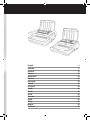 2
2
-
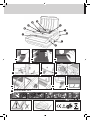 3
3
-
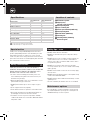 4
4
-
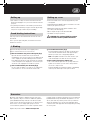 5
5
-
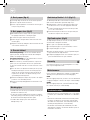 6
6
-
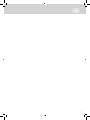 7
7
-
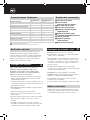 8
8
-
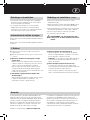 9
9
-
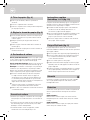 10
10
-
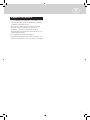 11
11
-
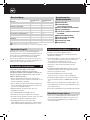 12
12
-
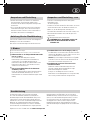 13
13
-
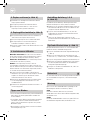 14
14
-
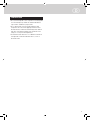 15
15
-
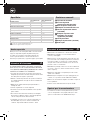 16
16
-
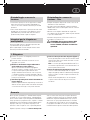 17
17
-
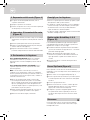 18
18
-
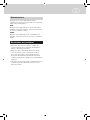 19
19
-
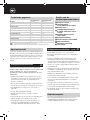 20
20
-
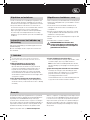 21
21
-
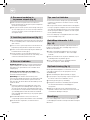 22
22
-
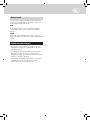 23
23
-
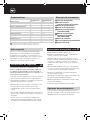 24
24
-
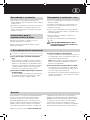 25
25
-
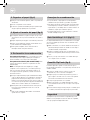 26
26
-
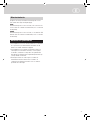 27
27
-
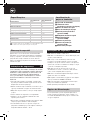 28
28
-
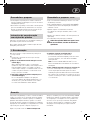 29
29
-
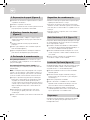 30
30
-
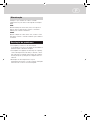 31
31
-
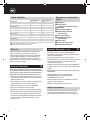 32
32
-
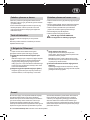 33
33
-
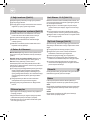 34
34
-
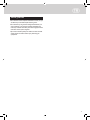 35
35
-
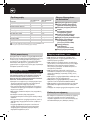 36
36
-
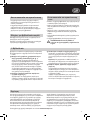 37
37
-
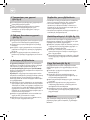 38
38
-
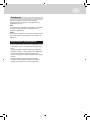 39
39
-
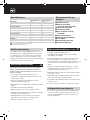 40
40
-
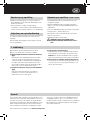 41
41
-
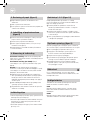 42
42
-
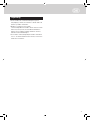 43
43
-
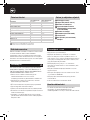 44
44
-
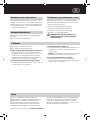 45
45
-
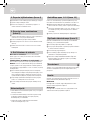 46
46
-
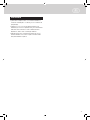 47
47
-
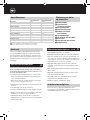 48
48
-
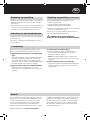 49
49
-
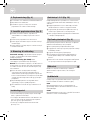 50
50
-
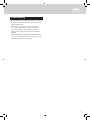 51
51
-
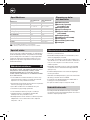 52
52
-
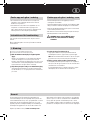 53
53
-
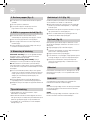 54
54
-
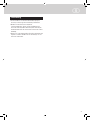 55
55
-
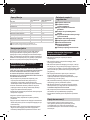 56
56
-
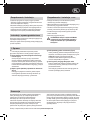 57
57
-
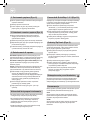 58
58
-
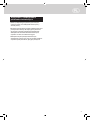 59
59
-
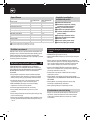 60
60
-
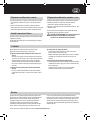 61
61
-
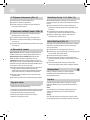 62
62
-
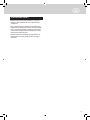 63
63
-
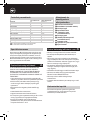 64
64
-
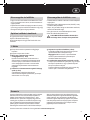 65
65
-
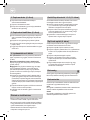 66
66
-
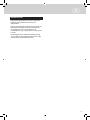 67
67
-
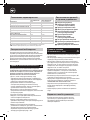 68
68
-
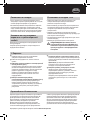 69
69
-
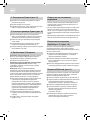 70
70
-
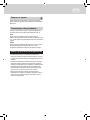 71
71
-
 72
72
-
 73
73
-
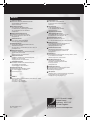 74
74
Swingline GBC CombBind C450E Kullanım kılavuzu
- Kategori
- Ciltleme makineleri
- Tip
- Kullanım kılavuzu
Diğer dillerde
- español: Swingline GBC CombBind C450E Manual de usuario
- français: Swingline GBC CombBind C450E Manuel utilisateur
- italiano: Swingline GBC CombBind C450E Manuale utente
- svenska: Swingline GBC CombBind C450E Användarmanual
- čeština: Swingline GBC CombBind C450E Uživatelský manuál
- polski: Swingline GBC CombBind C450E Instrukcja obsługi
- Deutsch: Swingline GBC CombBind C450E Benutzerhandbuch
- português: Swingline GBC CombBind C450E Manual do usuário
- English: Swingline GBC CombBind C450E User manual
- dansk: Swingline GBC CombBind C450E Brugermanual
- русский: Swingline GBC CombBind C450E Руководство пользователя
- suomi: Swingline GBC CombBind C450E Ohjekirja
- Nederlands: Swingline GBC CombBind C450E Handleiding
Diğer Belgeler
-
GBC CombBind C100 Kullanım kılavuzu
-
GBC CombBind C110 Kullanım kılavuzu
-
GBC 4400310 Kullanım kılavuzu
-
GBC CombBind 200 Kullanım kılavuzu
-
GBC C210 Kullanım kılavuzu
-
GBC MultiBind 230E Kullanım kılavuzu
-
GBC ThermaBind T500Pro Kullanım kılavuzu
-
GBC SureBind 500 Kullanım kılavuzu
-
Rexel WB706E Kullanım kılavuzu
-
Fellowes 5620901 Kullanım kılavuzu